在windows环境下面利用vscode搭建go语言开发环境
根据自己的电脑配置选择性进行下载,然后安装(记住安装路径),我的是E:\go
1.配置环境变量
GOROOT E:\go\ (这里是go语言安装的路径),配置的是系统变量
GOPATH F:\mygo (这里是你工作的目录,自己在磁盘中建立一个就可以)
path E:\go\bin\;%GOPATH%\bin; (前面一个是go安装目录;后面是吧工作目录进行添加)
下面为附图,以及注意点:环境变量一定要配置正确,不然报错很蛋疼,我的把GOPATH配置在用户变量里面,先前配置在系统变量一直出错;
GOROOT按照安装路径来,配置到系统变量;
path配置,注意冒号与分号
C:\Python27\Scripts\;C:\Python27\;C:\ProgramFiles\Python37\Scripts\;C:\ProgramFiles\Python37\;E:\ProgramFiles\Git\bin;E:\go\bin\;%GOPATH%\bin;
环境变量配置情况,通过go env进行查看,下面的GOPATH和GOROOT与我上面设置的一样
在mygo文件夹下面建立bin与src文件夹,
安装好vscode后,利用vscode的文件夹选项进行打开mygo,附图如下(src里面的内容下面会教程进行安装)
安装go语言插件,点击左边的四角形,扩展然后输入go进行安装
安装完成后,就需要进行配置了,路径在文件--首选项--用户设置里面(我的配置如下,最后两个根据上面配置来的)
// 将设置放入此文件中以覆盖默认设置
{
"files.autoSave":"onFocusChange",
"go.buildOnSave": true,
"go.lintOnSave": true,
"go.vetOnSave": true,
"go.buildFlags": [],
"go.lintFlags": [],
"go.vetFlags": [],
"go.useCodeSnippetsOnFunctionSuggest": false,
"go.formatOnSave": false,
"go.formatTool": "goreturns",
"go.goroot": "E:\\go",
"go.gopath": "F:\\mygo"
}
设置完成后记得保存,可用快捷键Ctrl+s,附图如下
打开之后点击图标,进行新建文件,本文建立test.go,建立后输入package,会显示需要你安装插件,点击install all全部就可以,稍等片刻,网速没有那么快
等到全部安装完成后,会看到有些插件没有办法进行安装,也就是安装失败(观察英文单词就知道)
下面是未成功安装的错误解决办法
打开mygo\src\github.com\golang文件夹,我的路径F:\mygo\src\github.com\golang,打开命令窗口windows按住Shift加鼠标右键,可看到在此处打开命令窗口;或者直接cmd中cd进入
注意:没有golang文件夹可以自己进行创建
命令窗口输入git clone https://github.com/golang/tools.git tools
等待克隆完成,大概9M左右大小,完成后可以看到golang中多了一个tools,把tools里面的所有内容复制到F:\mygo\src\golang.org\x\tools(若没有也需要自己创建)
在此路径下面打开命令窗口输入go install
F:\mygo\src\golang.org\x\tools\cmd\gorename
在下面路径下输入go install
F:\mygo\src\golang.org\x\tools\cmd\guru
其他失败的只需要在窗口下输入go get命令就可以,路径没有要求,例如go-symbols
go get -u -v github.com/newhook/go-symbols
注意:
如果出现package golang.org/x/tools/go/buildutil: cannot download,http://github.com/golang/tools uses insecure protocol错误,不难看出是下载tools导致,由于我们上边已经安装tools而且此时goo-symbols已经通过go get下来,此时我们直接进入F:\mygo\src\github.com\newhook\go-symbols目录,进入命令行执行go install,
安装成功后可以在F:\mygo\bin目录进行查看
这个还没有安装上,貌似是ssl错误,有好的安装方法欢迎留言,感谢
go get -u -v github.com/newhook/goreturns(安装需要翻qiang)
希望对大家有帮助,减少安装过程中带来的不必要的麻烦,减少烦心。
其他参考:https://blog.csdn.net/u013295518/article/details/78766086






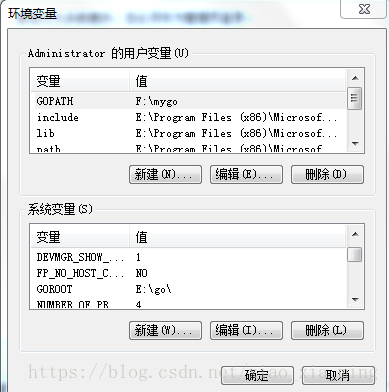


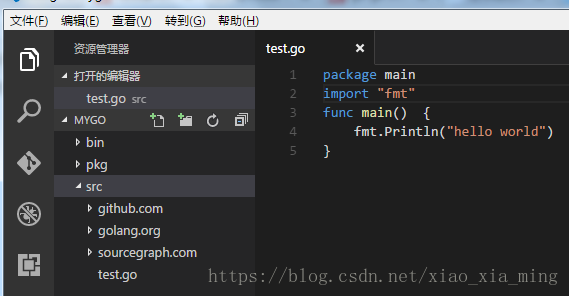

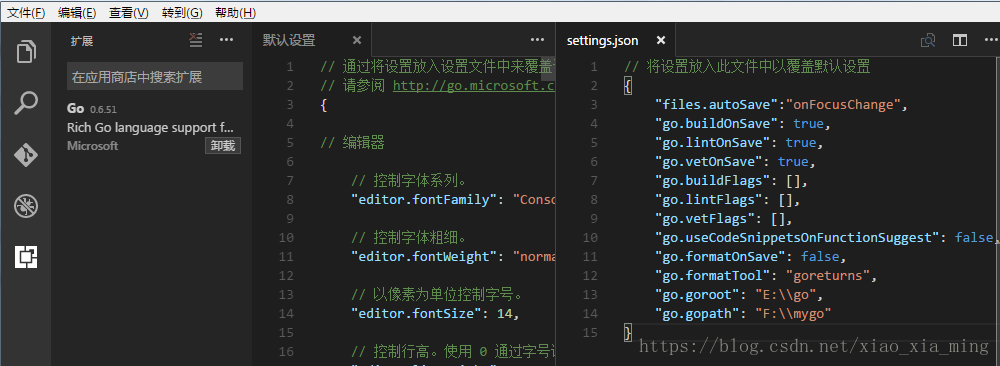
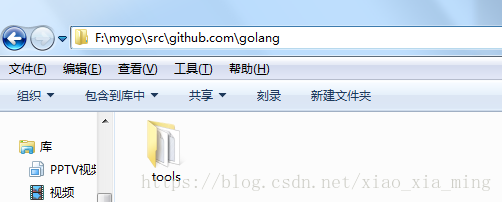















 7767
7767











 被折叠的 条评论
为什么被折叠?
被折叠的 条评论
为什么被折叠?








